Nie veľa ľudí to vie, ale môžete zdieľať mobilné pripojenie svojho telefónu s Androidom k iným zariadeniam prostredníctvom WiFi. Nazýva sa to tethering alebo sa používa ako modem.
Nie veľa ľudí to vie, ale môžete zdieľať mobilné pripojenie svojho telefónu s Androidom k iným zariadeniam prostredníctvom WiFi. Toto sa volá tetheringalebo pomocou telefónu ako modemu. Väčšina operátorov mobilných telefónov v USA uvaluje dodatočné poplatky za uväzovanie alebo ich nepovoľuje na základe zmluvy. Ak sa vás to netýka alebo ste už za túto funkciu zaplatili, mali by ste ísť. Takto sa to robí.
Poznámka: V tomto článku používam smartfón HTC Sensation, vaše obrazovky sa môžu líšiť, ale postup je v podstate rovnaký vo všetkých verziách systému Android.
Povolenie mobilných dát
Pred nastavením zdieľania údajov musí byť telefón v mobilnom dátovom spojení. To je označené ikonou v stavovom riadku, ktorá hovorí buď 2G, 3G alebo H. Ak ho nemáte, musíte najprv povoliť mobilné dáta.

Ak chcete povoliť mobilné dáta, prejdite na stránku Nastavenia telefónu a potom prejdite na stránku Bezdrôtové pripojenie a siete.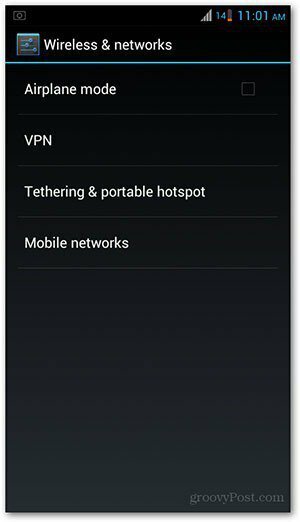
Klepnite na mobilné siete a uistite sa, že je zaškrtnutá možnosť Povolené údaje. Ak nie, stačí ho zapnúť klepnutím. Teraz by ste mali dostať ikonu mobilných dát na stavovom riadku. Teraz ste pripravení nastaviť prenosný hotspot WiFi v telefóne.
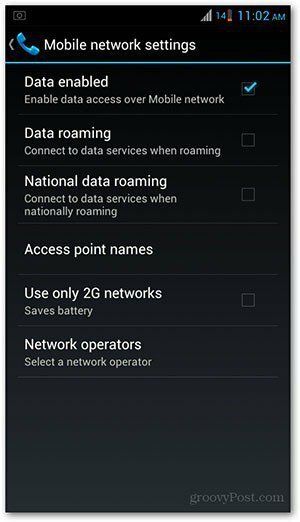
Povolenie mobilného hotspotu
Na stránke Nastavenia telefónu prejdite na stránku Bezdrôtové pripojenie a siete. V zozname vyberte položku Tethering & Portable Hotspot.
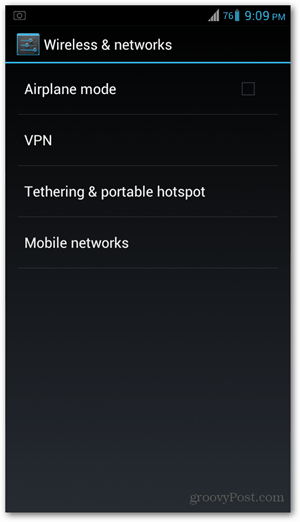
Potom klepnite na Konfigurovať WiFi hotspot.
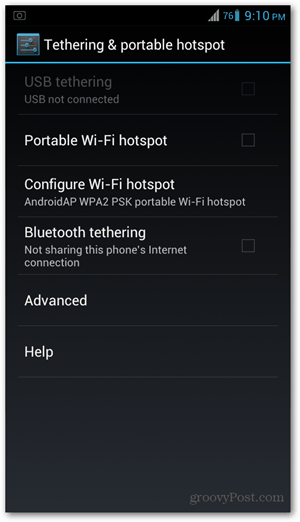
Zadajte názov svojho hotspotu, ktorý ho identifikuje z iných dostupných sietí. V nasledujúcom príklade som ho pomenoval groovy hotspot.
Ak chcete nastaviť heslo, uistite sa, že program Security hovorí buď WPA2PSK alebo WPAPSK. Upozorňujeme, že vaše heslo musí obsahovať najmenej osem znakov. Po dokončení zadávania klepnite na Uložiť. Ak nechcete nastaviť heslo, v tomto poli vyberte možnosť Žiadne.
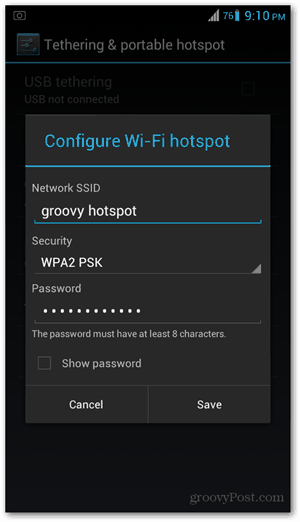
Dostanete sa späť na predchádzajúcu obrazovku. Teraz odtiaľ klepnite na Prenosný WiFi Hotspot a aktivujte ho. Pozrite sa, že poklepaním na toto políčko začiarknete políčko. Na stavovom riadku sa tiež zobrazí kontextové okno s informáciou, že hotspot bol aktivovaný.
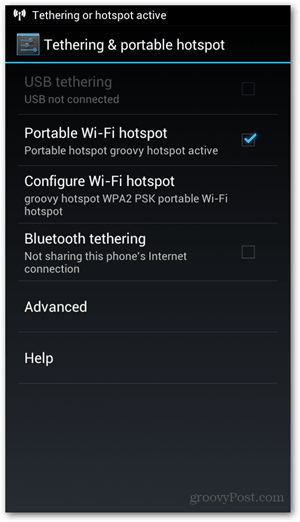
Teraz je čas pripojiť sa z prenosného počítača alebo tabletu. Použite heslo, ktoré ste nastavili, a mali by ste byť pripojení. Nezabudnite skontrolovať batériu telefónu, pretože tethering môže vypnúť životnosť vášho telefónu. Ak chcete uväzovať dlhší čas, odporúčame vám telefón pripojiť, aby bol nabitý.
Niektoré veci na zapamätanie
Tethering je užitočný, ak nemáte iný dostupný zdroj na pripojenie k internetu. Rýchlosť prehliadania sa však bude líšiť v závislosti od rýchlosti mobilného dátového pripojenia vášho operátora, takže neočakávajte, že toto nastavenie bude také rýchle, aké máte doma alebo v práci. Je to skvelá alternatíva, ale nie je to ideálna alebo spoľahlivá možnosť stabilného a rýchleho pripojenia.
Tethering je v každom prípade vynikajúcim riešením pre dočasné alebo núdzové situácie, keď zistíte, že sa nemôžete pripojiť iným spôsobom. Za predpokladu, že to nie je niečo, čo chcete robiť zakaždým, priviazanie je skvelý trik, ktorý prichádza spolu s nespočetnými vecami, ktoré dokáže operačný systém Android.

